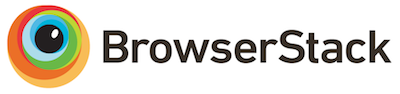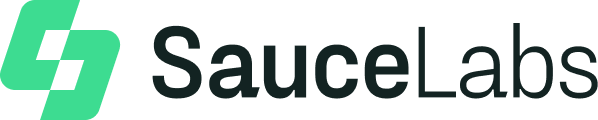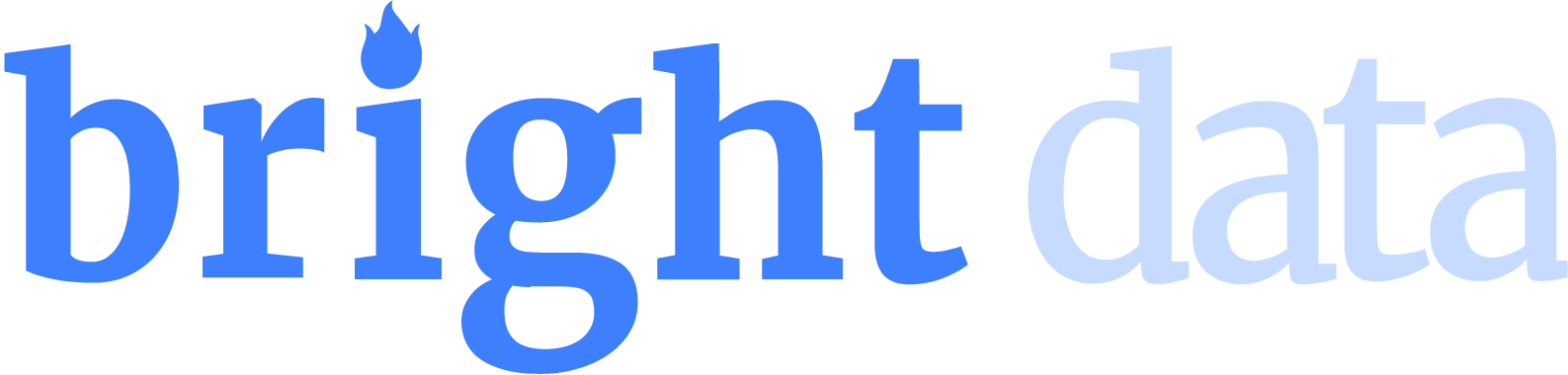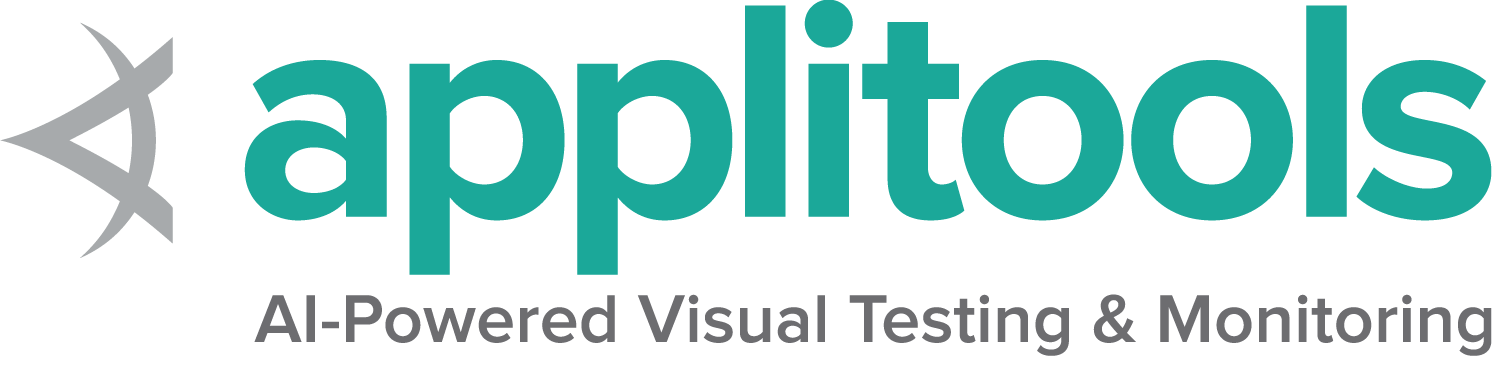Selenium 文件風格指南
請閱讀我們的貢獻文件,以取得關於如何新增內容至此文件的完整說明。
警示
已新增警示,以引導潛在貢獻者前往特定內容遺失的位置。
{{< alert-content />}}或
{{< alert-content >}}
Additional information about what specific content is needed
{{< /alert-content >}}顯示如下
內容協助
標題大寫
我們的文件在 linkTitle 中使用標題大寫,應簡短;在 title 中使用句子大寫,可以更長且更具描述性。例如,Special Heading 的 linkTitle 可能會有 The importance of a special heading in documentation 的 title
行長度
編輯文件的原始碼(以純 HTML 撰寫)時,請將行長度限制在 100 個字元左右。
我們有些人更進一步,使用所謂的語義換行,這是一種技術,HTML 原始碼行(公眾無法讀取)會在文章中的「自然斷點」處分割。換句話說,句子會在子句之間的自然斷點處分割。與其為了讓每個段落的行都接近右邊界而煩惱,不如在想法之間有斷點的任何位置新增換行符號。
當透過 git 協作時,這可以讓 diff 非常容易閱讀,但我們不會強制貢獻者使用。
翻譯
Selenium 現在為每種支援的語言都有官方翻譯人員。
- 如果您在
important_documentation.en.md檔案中新增程式碼範例,也請將其新增至important_documentation.ja.md、important_documentation.pt-br.md、important_documentation.zh-cn.md。 - 如果您在英文版本中進行文字變更,只需提出 Pull Request 即可。新流程是根據給定 PR 中所做的變更,建立並標記為需要翻譯的問題。
程式碼範例
所有程式碼參考都應獨立於語言,且程式碼本身應放置在程式碼標籤頁中。
預設程式碼標籤頁
Docsy 程式碼標籤頁看起來像這樣
WebDriver driver = new ChromeDriver();driver = webdriver.Chrome()var driver = new ChromeDriver();driver = Selenium::WebDriver.for :chromelet driver = await new Builder().forBrowser('chrome').build();val driver = ChromeDriver()若要產生上述標籤頁,這是您需要撰寫的內容。請注意,tabpane 包含 langEqualsHeader=true。這會自動格式化每個標籤頁中的程式碼以符合標題名稱,並確保頁面上所有具有語言的標籤頁都設定為相同的內容。
{{< tabpane langEqualsHeader=true >}}
{{< tab header="Java" >}}
WebDriver driver = new ChromeDriver();
{{< /tab >}}
{{< tab header="Python" >}}
driver = webdriver.Chrome()
{{< /tab >}}
{{< tab header="CSharp" >}}
var driver = new ChromeDriver();
{{< /tab >}}
{{< tab header="Ruby" >}}
driver = Selenium::WebDriver.for :chrome
{{< /tab >}}
{{< tab header="JavaScript" >}}
let driver = await new Builder().forBrowser('chrome').build();
{{< /tab >}}
{{< tab header="Kotlin" >}}
val driver = ChromeDriver()
{{< /tab >}}
{{< /tabpane >}}
參考 GitHub 範例
為了確保所有程式碼都保持在最新狀態,我們的目標是在儲存庫中撰寫程式碼,以便在 Selenium 版本更新時可以執行程式碼,以確保一切正確。
所有程式碼範例都位於我們的範例目錄中。
可以使用 gh-codeblock 簡碼在文件中自動顯示此程式碼。簡碼會自動產生自己的 html,因此我們不希望它使用語言標題自動格式化。如果所有標籤頁都使用此簡碼,請在 tabpane 中設定 text=true 並移除 langEqualsHeader=true。如果只有部分標籤頁使用此簡碼,請在 tabpane 中保留 langEqualsHeader=true,並在 tab 中新增 text=true。請注意,gh-codeblock 行完全不能縮排。
使用 gh-codeblock 的一大優點是它會新增一個連結到完整範例。這表示您不必包含任何額外的上下文程式碼,只需包含所需的行,使用者就可以導航到儲存庫以查看如何使用它。
程式碼的基本比較看起來像這樣
{{< tabpane text=true >}}
{{< tab header="Java" >}}
{{< gh-codeblock path="examples/java/src/test/java/dev/selenium/getting_started/FirstScript.java#L26-L27" >}}
{{< /tab >}}
{{< tab header="Python" >}}
{{< gh-codeblock path="examples/python/tests/getting_started/first_script.py#L18-L19" >}}
{{< /tab >}}
{{< tab header="CSharp" >}}
{{< gh-codeblock path="examples/dotnet/SeleniumDocs/GettingStarted/FirstScript.cs#L25-L26" >}}
{{< /tab >}}
{{< tab header="Ruby" >}}
{{< gh-codeblock path="examples/ruby/spec/getting_started/first_script.rb#L17-L18" >}}
{{< /tab >}}
{{< tab header="JavaScript" >}}
{{< gh-codeblock path="examples/javascript/test/getting_started/firstScript.spec.js#L22-L23" >}}
{{< /tab >}}
{{< tab header="Kotlin" >}}
{{< gh-codeblock path="examples/kotlin/src/test/kotlin/dev/selenium/getting_started/FirstScriptTest.kt#L31-L32" >}}
{{< /tab >}}
{{< /tabpane >}}
看起來像這樣
WebElement message = driver.findElement(By.id("message"));
message.getText();message = driver.find_element(by=By.ID, value="message")
text = message.text var message = driver.FindElement(By.Id("message"));
var value = message.Text;message = driver.find_element(id: 'message')
message.text let message = await driver.findElement(By.id('message'));
let value = await message.getText(); val message = driver.findElement(By.id("message"))
val value = message.getText()在標籤頁中使用 Markdown
如果您希望您的範例包含程式碼 (預設) 或 html (來自 gh-codeblock) 以外的內容,您需要先設定 text=true,然後變更 tab 的 Hugo 語法,以使用 % 而不是 < 和 > 以及大括號
{{< tabpane text=true >}}
{{% tab header="Java" %}}
1. Start the driver
{{< gh-codeblock path="examples/java/src/test/java/dev/selenium/getting_started/FirstScript.java#L12" >}}
2. Navigate to a page
{{< gh-codeblock path="examples/java/src/test/java/dev/selenium/getting_started/FirstScript.java#L14" >}}
3. Quit the driver
{{< gh-codeblock path="examples/java/src/test/java/dev/selenium/getting_started/FirstScript.java#L29" >}}
{{% /tab %}}
< ... >
{{< /tabpane >}}
這會產生
啟動驅動程式
WebDriver driver = new ChromeDriver();導航至頁面
driver.get("https://selenium.programming.tw/selenium/web/web-form.html");關閉驅動程式
driver.quit();
這是比撰寫程式碼註解更好的做法,因為這些註解不會被翻譯。僅包含文件所需的程式碼,並避免過度解釋。最後,請記住不要縮排純文字,否則會將其呈現為程式碼區塊。